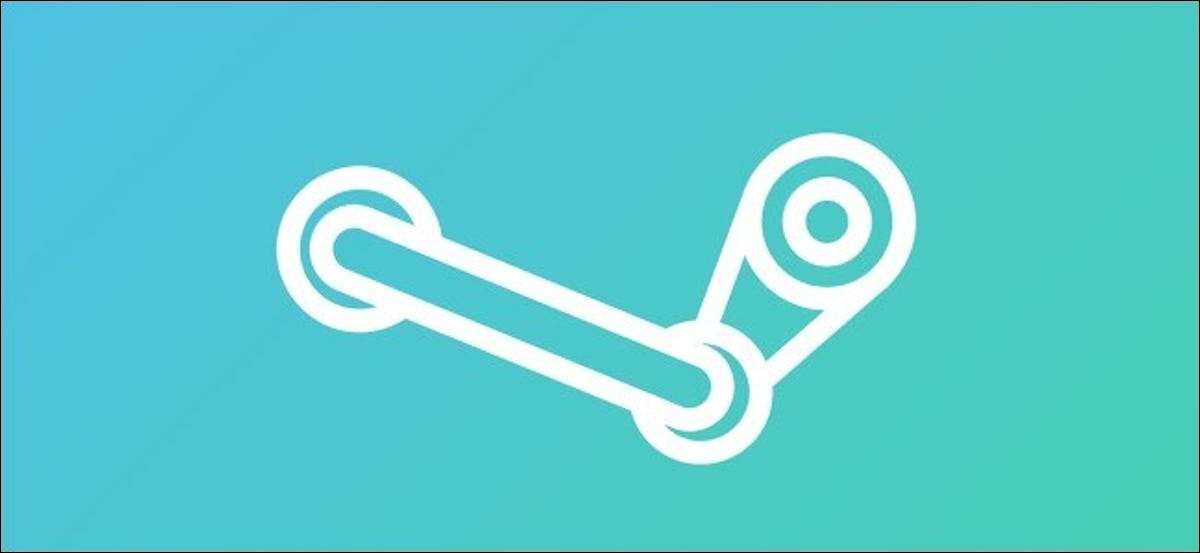
Hvis du er en regelmæssig gamer på Steam, kan du måske indsætte nogle af din egen personlighed i din offentlige profil. En god måde at gøre dette på er at ændre dit profilbillede på damp med en brugerdefineret avatar.
Du kan ændre dit dampprofilbillede ved hjælp af Damp Desktop-applikationen eller via dampwebstedet. Trinnene for begge metoder er de samme, så du skal kunne følge disse trin ved hjælp af enten klienten eller hjemmesiden.
For at begynde at åbne dampklienten på din Windows 10 PC. eller Mac, eller besøg Steam Website og log ind på din konto. Når du har logget ind, skal du vælge dit brugernavn i øverste højre hjørne og vælge "Vis profil" i rullemenuen.
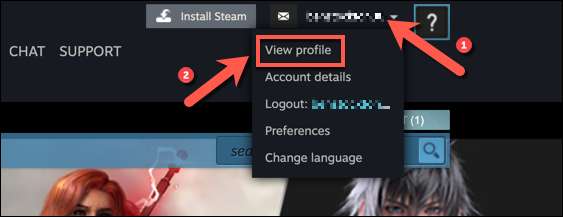
I menuen Profil for din konto skal du klikke på knappen "Rediger profil".
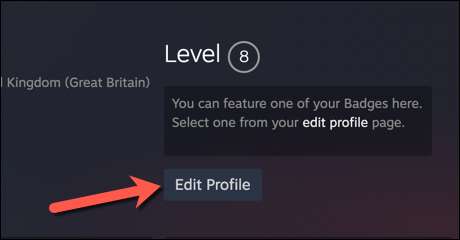
Vælg "Avatar" i din Steam-kontoens profilindstillinger for at ændre dit profilbillede.
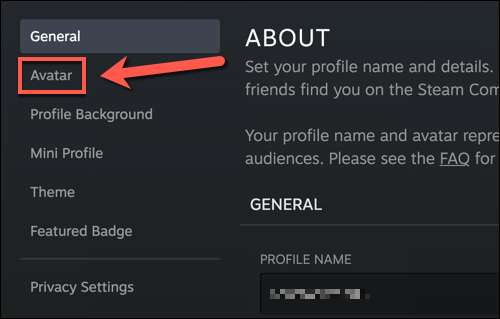
I menuen "Avatar" skal du klikke på knappen "Upload din Avatar" for at uploade et nyt profilbillede. Dette billede skal være mindst 184 pixels ved 184 pixels i størrelse.
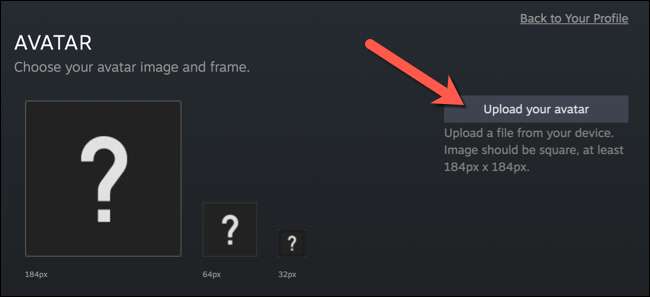
Alternativt kan du vælge en af de dampforudsatte profilbilleder, der er tilgængelige nedenfor. For at se hele spektret af Steam Avatars skal du klikke på knappen "Se alle".
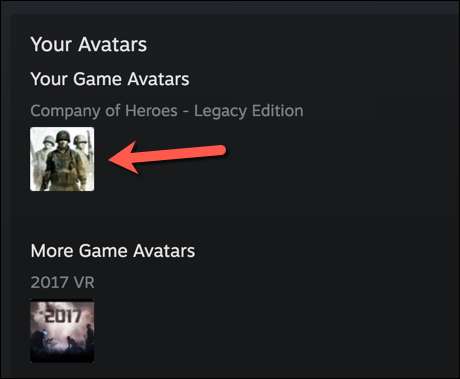
Du kan forhåndsvise dit nye profilbillede øverst på menuen, når du har uploadet det (eller efter at du har valgt en af de eksisterende muligheder). Når du er klar til at anvende ændringen til din profil, skal du klikke på knappen "Gem".
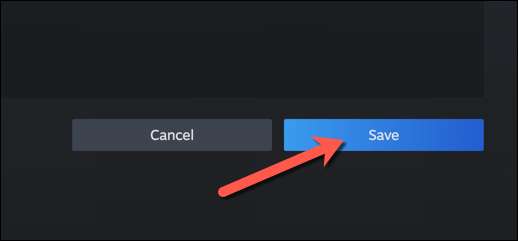
Når det er gemt, bliver dit nye profilbillede straks synligt for venner, tilhængere og andre brugere på din dampprofil (medmindre du beslutter dig for Lav din dampprofil privat) .
RELATEREDE: Sådan laver du din Steam Profile Privat







